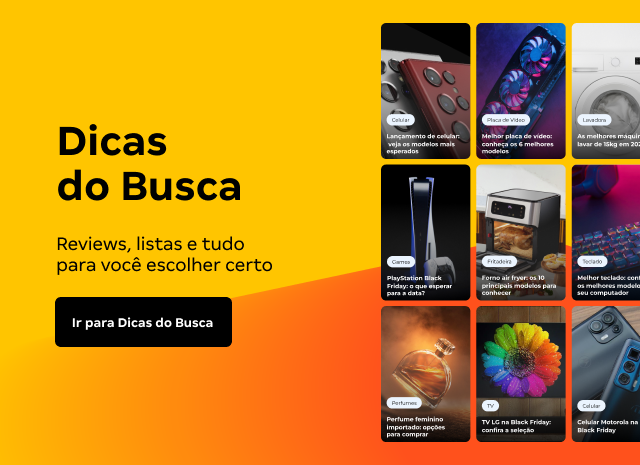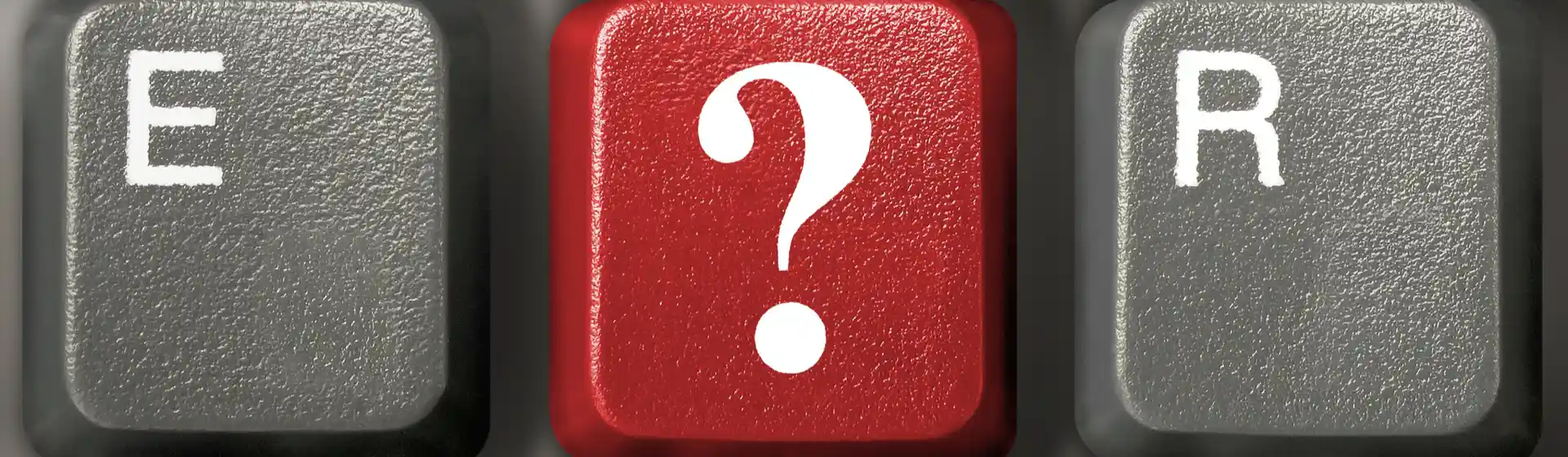Como escolher um notebook com SSD? Guia completo para escolher bem
Confira nossas dicas para ver como escolher um bom notebook com SSD instalado

O SSD já está se tornando um item obrigatório para bom desempenho dos notebooks, e se você ainda não sabe o que é um SSD, temos um artigo que explica tudo sobre ele. No entanto, nem todo mundo sabe escolher um bom notebook com SSD, por isso preparamos um artigo bem completo para te dar algumas dicas na hora de fazer a compra do aparelho.
Vamos te falar as vantagens de ter um notebook com SSD, mostrar qual a capacidade ideal para cada tipo de uso e ainda explicar o que é o armazenamento híbrido e como usá-lo. Veja a seguir as nossas dicas de como comprar um notebook com SSD.
Leia também: Notebooks com SSD: 7 modelos para comprar em 2021

Vantagens de um notebook com SSD
Um notebook com SSD pode ser até 10 vezes mais rápido que um modelo que usa o HD convencional. Tarefas do dia a dia como ligar o notebook, abrir programas, copiar arquivos grandes de uma pasta para a outra ou mesmo carregar fases de jogos, são feitas em menos tempo.
Além disso, o SSD evita vários problemas de travamentos, inclusive alguns crônicos do Windows 10, como o clássico “100% de uso no disco”. Veja mais diferenças entre um HD e um SSD.
Também temos um artigo todo dedicado aos motivos por que comprar um notebook com SSD, se você quiser conferir.

Qual tamanho do SSD escolher?
O tamanho do SSD em um notebook vai depender das suas necessidades com o aparelho. É válido ter em mente que tudo o que for instalado no SSD, inclusive o sistema operacional, é o que ficará rápido, então se você precisa instalar muitos programas, obviamente precisa de um SSD com maior capacidade.
Abaixo, nossa indicação para cada capacidade de SSD com um exemplo de notebook com esse equipamento.
- SSD de 128GB: Bom para quem irá usar o notebook casualmente e instalar ferramentas e programas que não sejam pesados.
- SSD de 240GB ou 256GB: Ideal para quem deseja ter espaço de sobra na instalação de programas, mesmo não sendo “hardcore” ou usando ferramentas pesadas. Geralmente os modelos de 240GB ou 256GB costumam ser os melhores custo-benefício para mesclar o uso “casual” com trabalho.
- SSD de 500GB ou superior: Indicado para quem trabalha com programas pesados, precisa fazer a instalação de muitas ferramentas e armazenar arquivos em massa no notebook.
Nós temos um artigo bem completo para te ajudar a escolher o melhor SSD para o seu notebook.

Usando o armazenamento híbrido

No tópico anterior, nós ressaltamos que para o computador ficar rápido, é necessário que o sistema e programas sejam instalados no SSD, mas arquivos brutos como fotos, músicas, vídeos, documentos, entre outras coisas que não serão instaladas, não precisam ser salvos no SSD também.
Dessa forma, uma ótima alternativa é usar o armazenamento híbrido, usando o SSD para instalação dos programas e sistemas, e um HD (que é mais barato) para os arquivos em massa. Para que um notebook suporte essa combinação, ele precisa ter uma entrada SATA (para o HD) e uma entrada M.2 (para o SSD).
Isso deixa o aparelho mais barato, pois você pode ter um SSD menor apenas para o SO e programas, e usar um HD de maior capacidade para salvar os arquivos que não precisam de instalação. Confira abaixo um exemplo de notebook com SSD e HD, usando o sistema de armazenamento híbrido!
Em notebooks antigos que não possuem a entrada M.2, você pode fazer uma “gambiarra” usando a entrada de CD e DVD. Com a ajuda de um adaptador Caddy, essa entrada é transformada em uma porta SATA, assim você fica com duas entradas SATA no notebook, sendo uma para o SSD e outra para o HD.
Escolha notebooks com capacidade de atualização

Grande parte dos notebooks vendidos no mercado brasileiro não chegam com SSD de fábrica, mas geralmente possuem a entrada para a instalação disponível. É importante verificar se o aparelho possui o chamado “Slot M.2”.
Dessa forma, mesmo que você não possa comprar um notebook com SSD no momento, terá a possibilidade de fazer o upgrade no futuro por conta própria. Veja as nossas dicas de como fazer a instalação de um SSD no notebook.
Também é importante olhar a página de especificações do aparelho para verificar qual tamanho a capacidade máxima de SSD que o notebook em questão pode receber. Muitas marcas já disponibilizam essa informação na ficha técnica, mas você também pode entrar em contato com a fabricante para evitar transtornos de comprar um SSD com capacidade maior que o suportado.
Outros, no entanto, já contam com uma porta fácil que permite a troca ou instalação de um SSD. Isso sem precisar abrir o note por completo como na imagem acima. Além da facilidade, isso também significa que você não perde a garantia do notebook ao trocar essa peça em específico. O Samsung Book E30 abaixo, que vem com HD, é um exemplo disso.
Não se esqueça de avaliar o restante do hardware do notebook
Em alguns casos até podemos falar que o SSD faz milagres no desempenho do notebook, mas ele não é o único ponto importante do hardware. Se você não conhece o termo, a gente já explicou aqui o que é hardware.
É importante escolher um modelo completo, que além de SSD também entregue processador de qualidade, boa quantidade de memória RAM, acabamento duradouro, tela de alta resolução e bateria que tenha autonomia de várias horas.
Não é fácil escolher um bom notebook, mas é necessário levar todos esses pontos em consideração para que você não compre um aparelho que tenha o SSD, mas seja fraco em outros quesitos no hardware. Veja aqui com a gente como comprar um bom notebook!